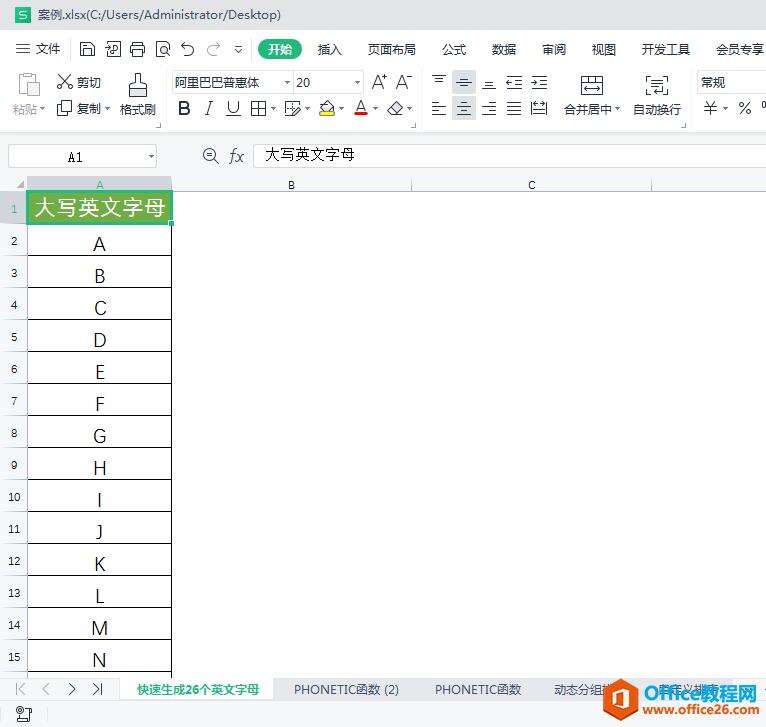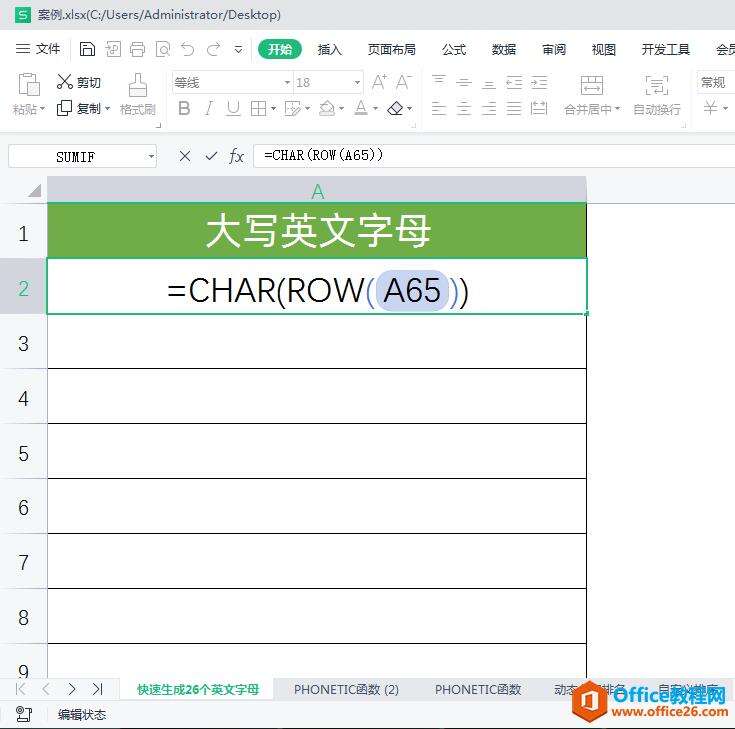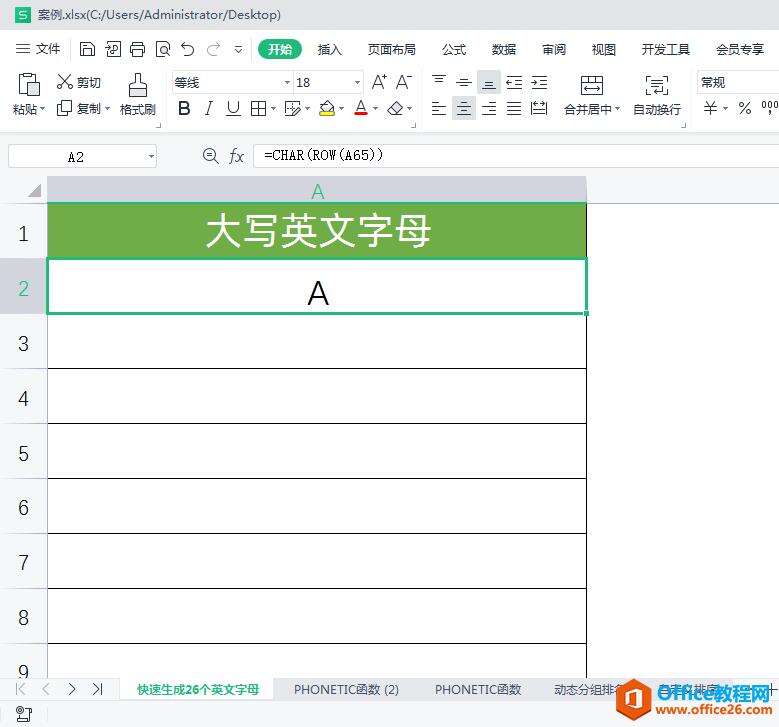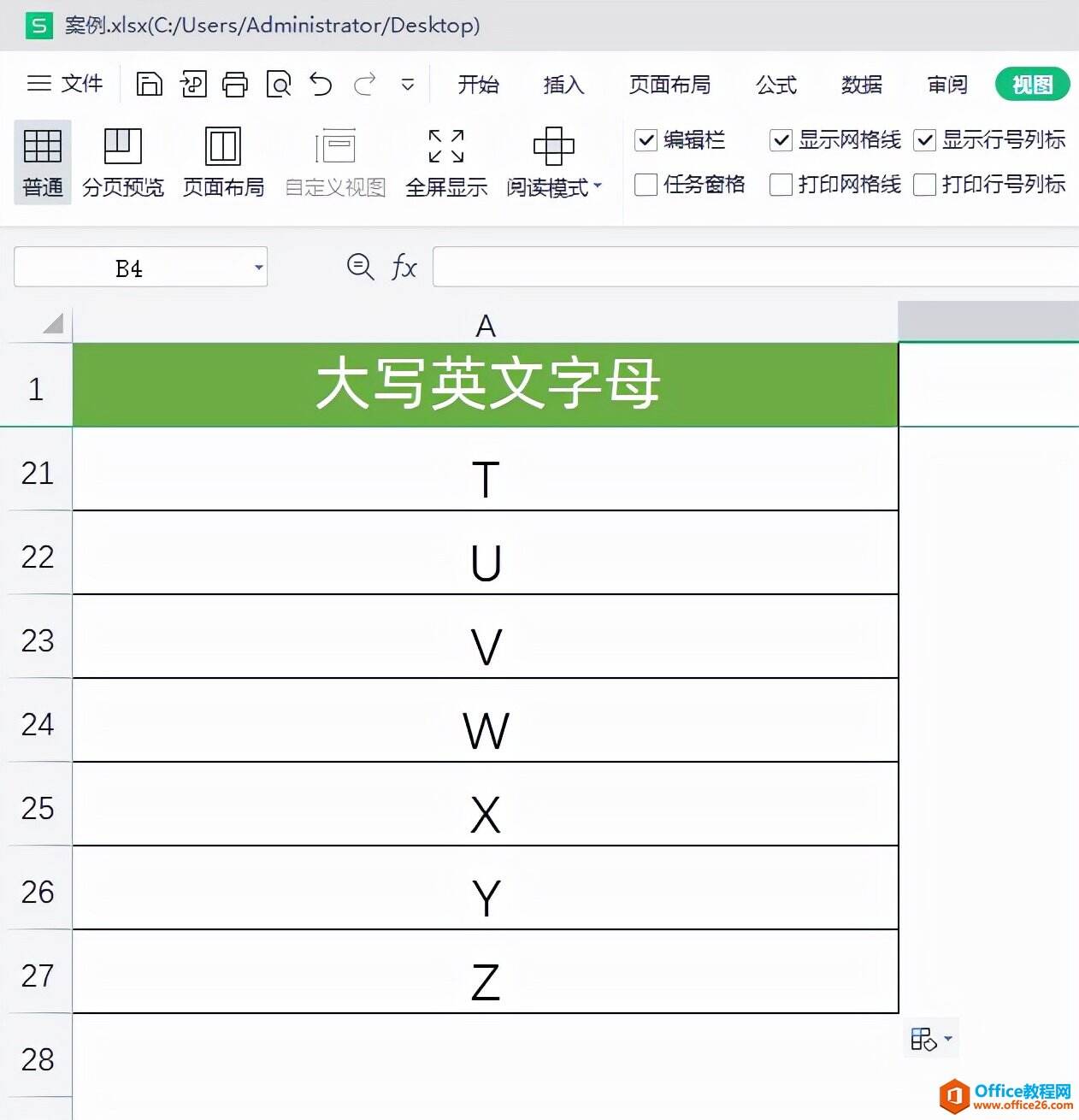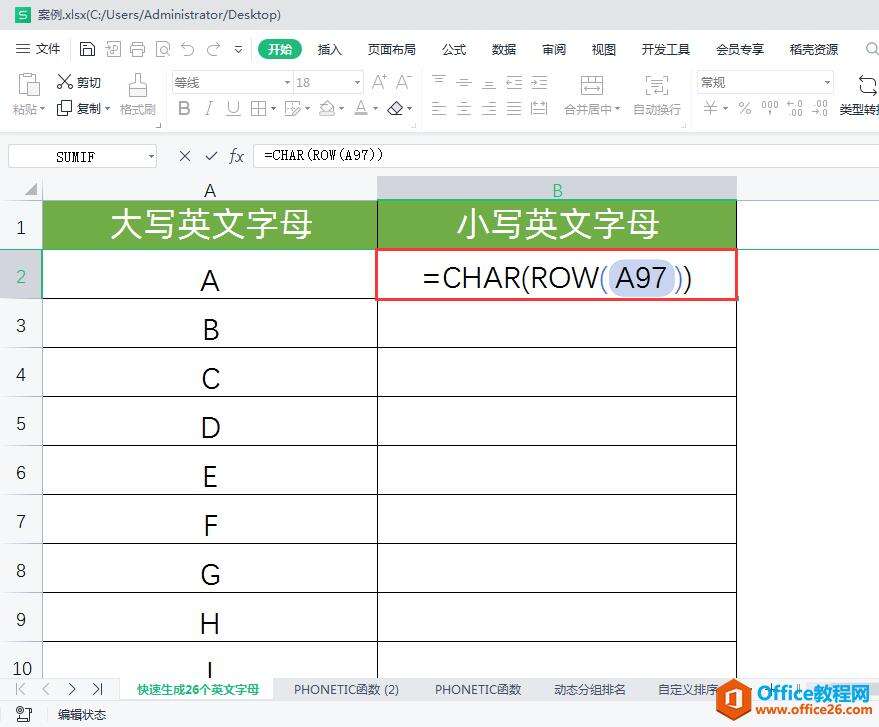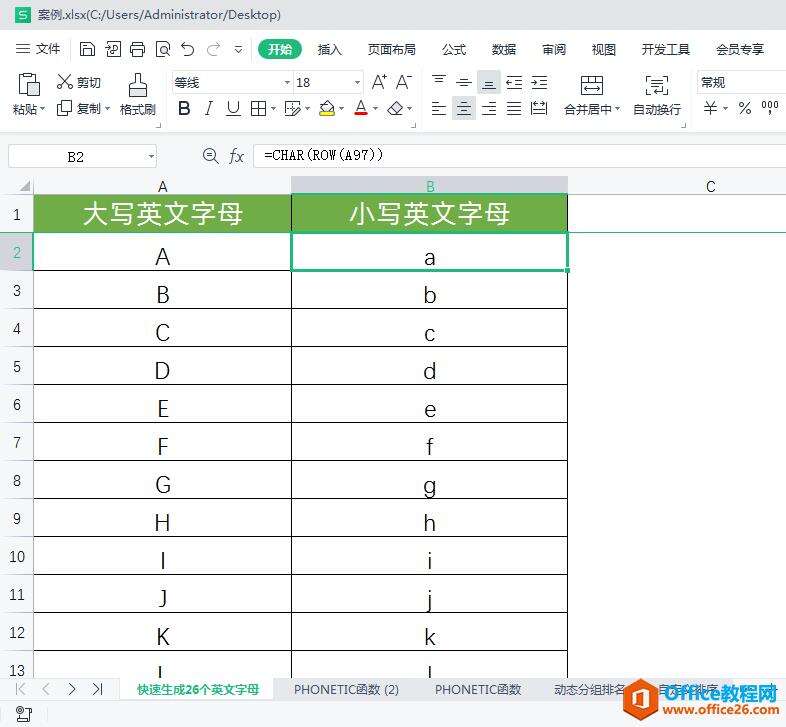WPS如何快速在表格中生成26个英文字母?
办公教程导读
收集整理了【WPS如何快速在表格中生成26个英文字母?】办公软件教程,小编现在分享给大家,供广大互联网技能从业者学习和参考。文章包含381字,纯文字阅读大概需要1分钟。
办公教程内容图文
1 选中A2单元格,在英文状态下输入公式:=CHAR(ROW(A65)),回车确认公式,即可返回第一个英文字母A。
公式说明:ROW(A65)可返回A65所在单元格的行号65,CHAR函数可将计算机中的数字代码转换成其所代表的字符,数字65代表的字符正是大写字母A,所以CHAR(65)可以返回大写字母A。
2 将A2单元格中的公式向下填充至A27单元格,即可快速得到B-Z等其他大写英文字母。(数字代码66-90依次代表大写字母B-Z)
如果想快速输入26个小写英文字母,可将上述公式改为:=CHAR(ROW(A97)),再向下填充公式即可。(数字代码97-122依次代表26个小写字母a-z)
办公教程总结
以上是为您收集整理的【WPS如何快速在表格中生成26个英文字母?】办公软件教程的全部内容,希望文章能够帮你了解办公软件教程WPS如何快速在表格中生成26个英文字母?。
如果觉得办公软件教程内容还不错,欢迎将网站推荐给好友。